فهرست
که تاسو غواړئ شمیره په Excel کې ساعتونو او دقیقو ته واړوئ ، تاسو سم ځای ته رسیدلي یاست. دلته، موږ به تاسو ته 2 اسانه او ګړندي میتودونه درکړو چې کار په اسانۍ سره ترسره کړئ.
د تمرین کاري کتاب ډاونلوډ کړئ
تاسو کولی شئ د ایکسیل فایل ډاونلوډ کړئ او تمرین وکړئ کله چې تاسو دا مقاله لوستلئ.
شمیره په ساعتونو او دقیقو بدل کړئ.xlsx
په Excel کې د شمیرو ساعتونو او دقیقو ته د بدلولو 2 میتودونه
لاندې جدول د ورځو او شمیره کالمونه لري. موږ به د دې جدول شمیره کالم وکاروو ترڅو شمیره په Excel کې ساعتونو او دقیقو ته واړوو . د کار کولو لپاره موږ به د 2 چټک میتودونو څخه کار واخلو. دلته، موږ ایکسل 365 کاروو. تاسو کولی شئ د ایکسل هر موجود نسخه وکاروئ.
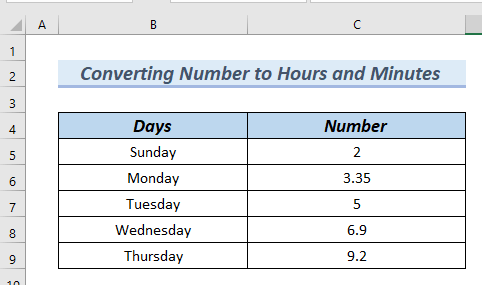
1. په Excel کې د ساعتونو او دقیقو شمیره بدلولو لپاره د متن فنکشن کارول
پدې میتود کې به موږ کار واخلو د TEXT فنکشن ته بدل کړئ شمیره په Excel کې ساعتونو او دقیقو ته .
موږ به لاندې ساده مرحلو ته ځو:
11> =TEXT(C5/24,"[h] ""hours,"" m ""minutes""") 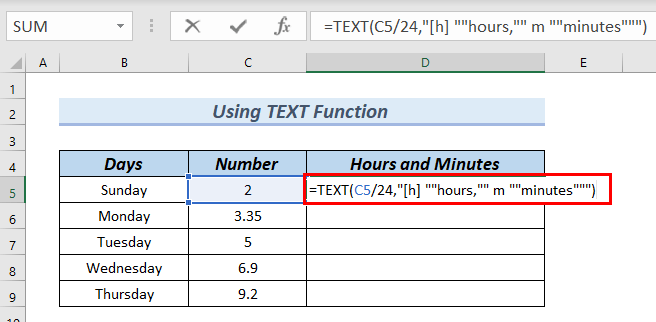
فارمول ماتول
- متن(C5/24,"[h]""ساعتونه،" m ""دقیقې""") → د متن فعالیت یو شمیر ته په فارمیټ کې اچوي او شمیره په نوي ډول څرګندوي.
- C5/24 → حجره تقسیموي C5 by 24 .
- محصول:0.0833333333
- توضیح: څنګه چې C5 د عدد یوه برخه لري، دا د ورځې ارزښت په توګه شمیرل کیږي. له همدې امله، موږ اړتیا لرو چې حجره C5 د 24 په واسطه تقسیم کړو ترڅو دا د ساعت ارزښت جوړ کړو.
- "[h] ""ساعتونه،" "m""دقیقې""" → دا د Format Codes د Text function لپاره دي. دلته، موږ ساعت محاصره کوو، " h " د مربع بریکٹ دننه. دا ځکه چې موږ غواړو ارزښتونه 24 ساعتونو څخه تیر شي. د مربع بریکٹ پرته، ساعتونه به د هر څلورویشت ساعتونو لپاره له صفر څخه پیل شي.
- <1 متن
- له هغې وروسته، ENTER کېکاږئ.
- بیا، تاسو کولی شئ پایله په سیل D5 کې وګورئ.
16>
- په دې وخت کې، موږ به لاندې کش کړو فورمول د ډکولو دستګاه سره.
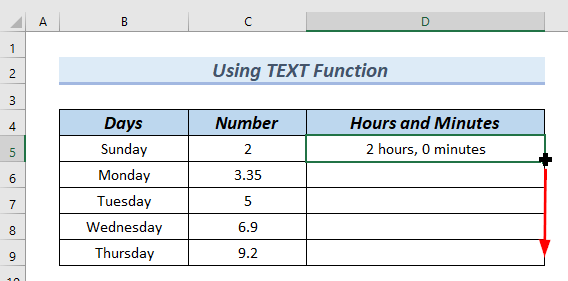
د پایلې په توګه، تاسو کولی شئ د ساعتونو او دقیقو په ساعتونو او دقیقو کالم کې د شمیرې تبادله وګورئ. .
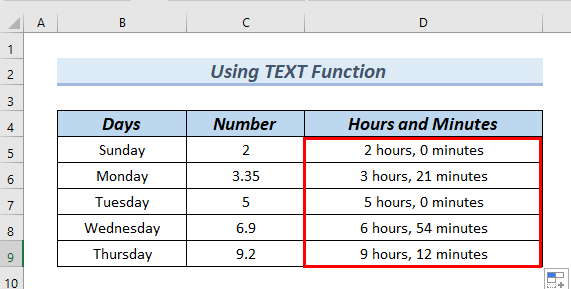
نور ولولئ: په Excel کې دقیقو ته د شمیرې بدلولو څرنګوالی (2 اسانه میتودونه)
2. د شمېرې وېشل او شکل ورکول
په دې طریقه کې به موږ د 24 کالم شمیرې ویشوو . دا ځکه چې د شمیره کالم ډیټا د انټیجر برخه د ورځې پر بنسټ ارزښتونه ښیې. نو ځکه، د شمیرو په 24 ویشل به د شمیرې په ساعت اساس بدل کړي. له هغې وروسته، موږ به د شمیرو لپاره د وخت بڼه ترتیب کړو. په دې توګه، شمیره به ساعتونو او دقیقو ته بدله شي .
راځئ چې د دندې ترسره کولو لپاره ځینې اسانه ګامونه تعقیب کړو:
19> ګام - 1: د ورځې لخوا د شمیرو ډوب کول (24 ساعتونه)پدې مرحله کې، موږ به د 24 کالم شمیرې ویشو د 24 .
- لومړی به موږ لاندې فورمول په حجره کې ټایپ کړو D5 .
=C5/24 دا په ساده ډول حجره تقسیموي C5 ارزښت د 24 لخوا.
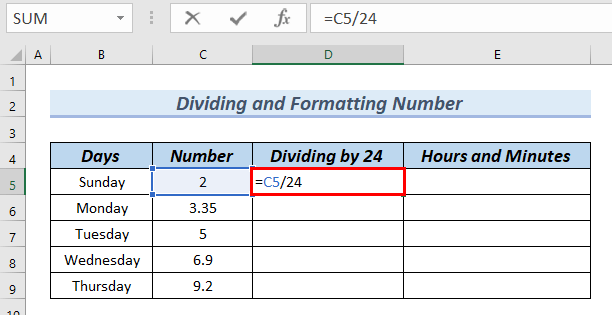
- وروسته، ENTER فشار ورکړئ.
له دې امله، تاسو کولی شئ پایله په حجره کې وګورئ D5 .
- بیا، موږ به د د ډکولو وسیله سره فورمول ښکته کړو. .
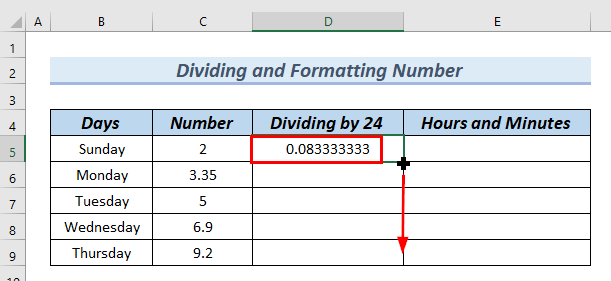
نو تاسو کولی شئ بشپړ په 24 کالم کې تقسیم کړئ.
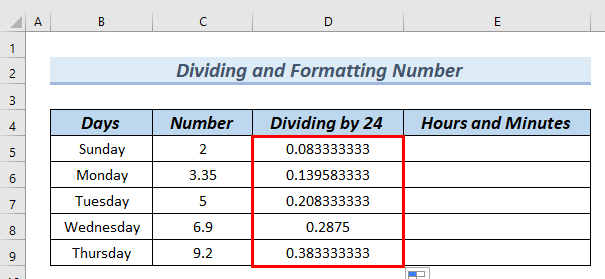
2 ګام: د شکل ترتیب کول
پدې مرحله کې، موږ به د شمیرو لپاره د وخت بڼه ترتیب کړو. دلته، موږ غواړو چې په ساعتونه او دقیقې کالم کې فارمیټ شوې پایله وښایه. له همدې امله، موږ باید د ساعت او دقیقو کالم ته د د 24 په واسطه د ویشلو ارزښتونه کاپي کړو.
11>24>
بیا، موږ باید پیسټ کړو کاپيشمیرې په ساعتونو او دقیقو کالم کې. دلته، موږ د دې لپاره پیسټ ځانګړي اختیار ته اړتیا لرو.
- وروسته، موږ به د ساعتونو او دقیقو E5:E9 حجرې غوره کړو. 2> کالم.
- د دې سره سره، موږ به کور ټب ته لاړ شو >> د پیسټ اختیار غوره کړئ. 12> سربیره پردې، د پیسټ ارزښتونو اختیار څخه >> انتخاب ارزښتونه & د شمېرې بڼه کول .
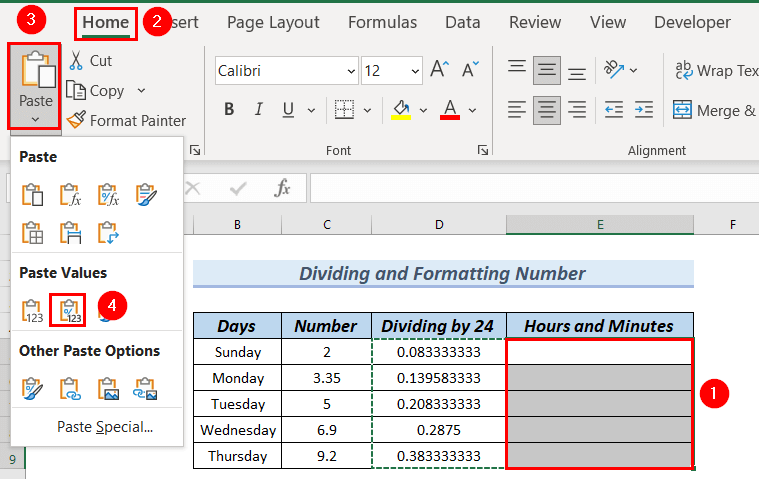
د پایلې په توګه، تاسو کولی شئ شمیرې په ساعتونو او دقیقو کالم کې وګورئ.
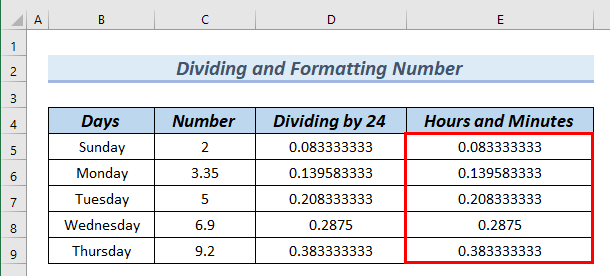
وروسته، موږ به د وخت بڼه د ساعتونو او دقیقو کالم د شمیرو لپاره تنظیم کړو.
- د دې کولو لپاره، موږ به د ساعتونو او دقیقو کالم ارزښتونه غوره کړو. نمبر ګروپ ته لاړ شئ.
- له هغې وروسته، په نمبر بڼه باندې کلیک وکړئ کوم چې د سور رنګ بکس سره نښه شوی. دا به د د شکل حجرو ډیالوګ بکس راوګرځوي. 14>
- په دې وخت کې نمبر ګروپ ته لاړ شئ.
- بیا، د وخت له کټګورۍ څخه غوره کړئ. a ډول .
- وروسته، کلیک وکړئ ښه .
تاسو کولی شئ د CTRL په فشارولو سره د حجرو فارمیټ ډیالوګ بکس هم راوړو. +1 .
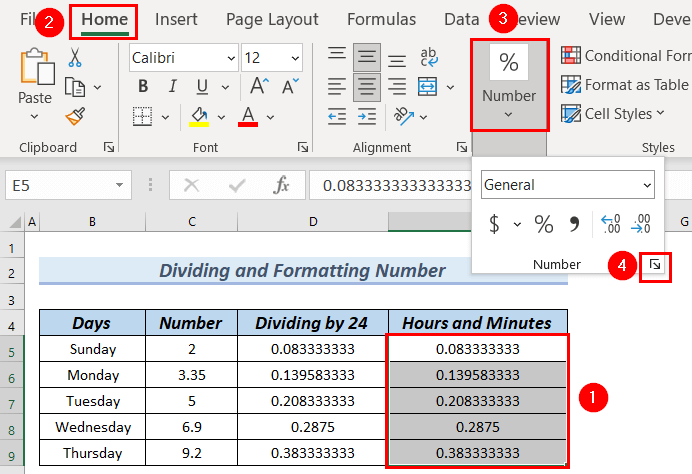
A حجرې فارمیټ ډیالوګ بکس به څرګند شي.
دلته د وخت ښودلو لپاره یو شمیر ډولونه شتون لري، له دې جملې څخه موږ غوره کړل 1:30 PM د ډول په توګه. دا ځکه چې موږ یوازې غواړود ساعتونو او دقیقو ښودلو لپاره.
تاسو کولی شئ د وخت څنګه ښکاره شي نمونه وګورئ.
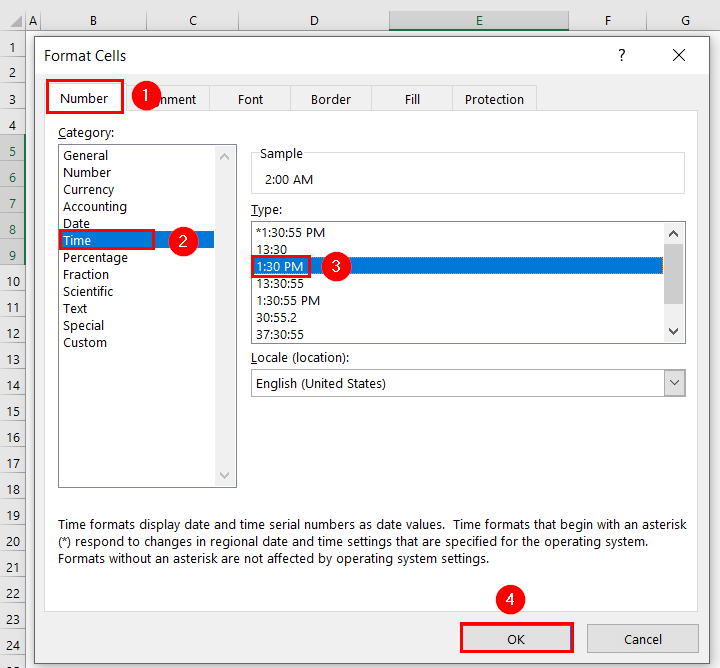
له دې امله، تاسو کولی شئ د ساعتونو او دقیقو په ساعتونو او دقیقو کې د شمیرې تبادله وګورئ. دقیقې کالم.
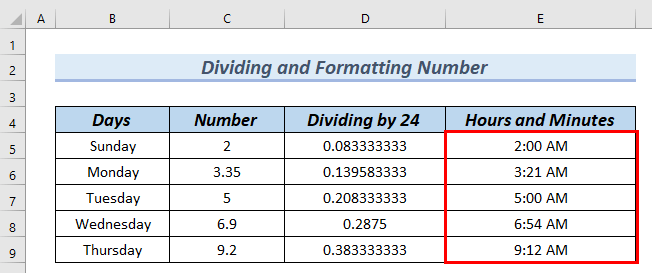
نور ولولئ: ساعتونه او دقیقې په Excel کې نه وخت فارمیټ کړئ (د چټکو ګامونو سره)
د تمرین برخه
تاسو کولی شئ پورته ایکسل فایل ډاونلوډ کړئ ترڅو تشریح شوي میتودونه تمرین کړئ.
32>
پایله
دلته، موږ هڅه وکړه چې تاسو ته 2 میتودونه وښیو تر په Excel کې د ساعتونو او دقیقو شمیر بدل کړئ . د دې مقالې لوستلو لپاره مننه ، موږ امید لرو چې دا ګټور و. که تاسو کومه پوښتنه یا وړاندیز لرئ، مهرباني وکړئ موږ ته د لاندې تبصرې په برخه کې خبر راکړئ. مهرباني وکړئ زموږ ویب پاڼه وګورئ ExcelWIKI د نورو سپړلو لپاره.

